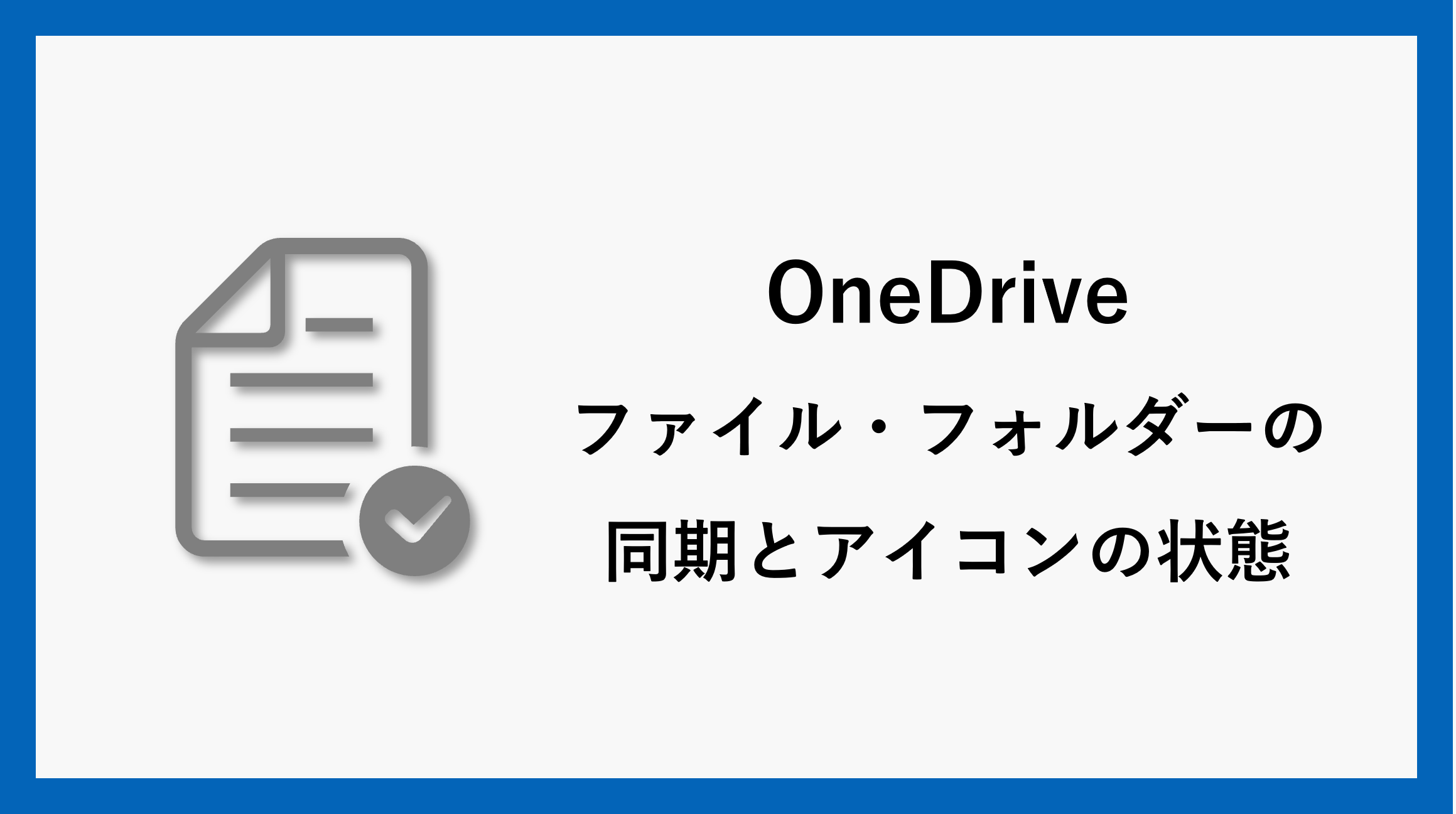Microsoftが提供するOneDrive(個人用のオンラインストレージサービス)のファイル・フォルダーの同期方法とアイコンの状態の意味についてご紹介します。
OneDriveの特徴と基本設定については下記の記事をご覧ください。
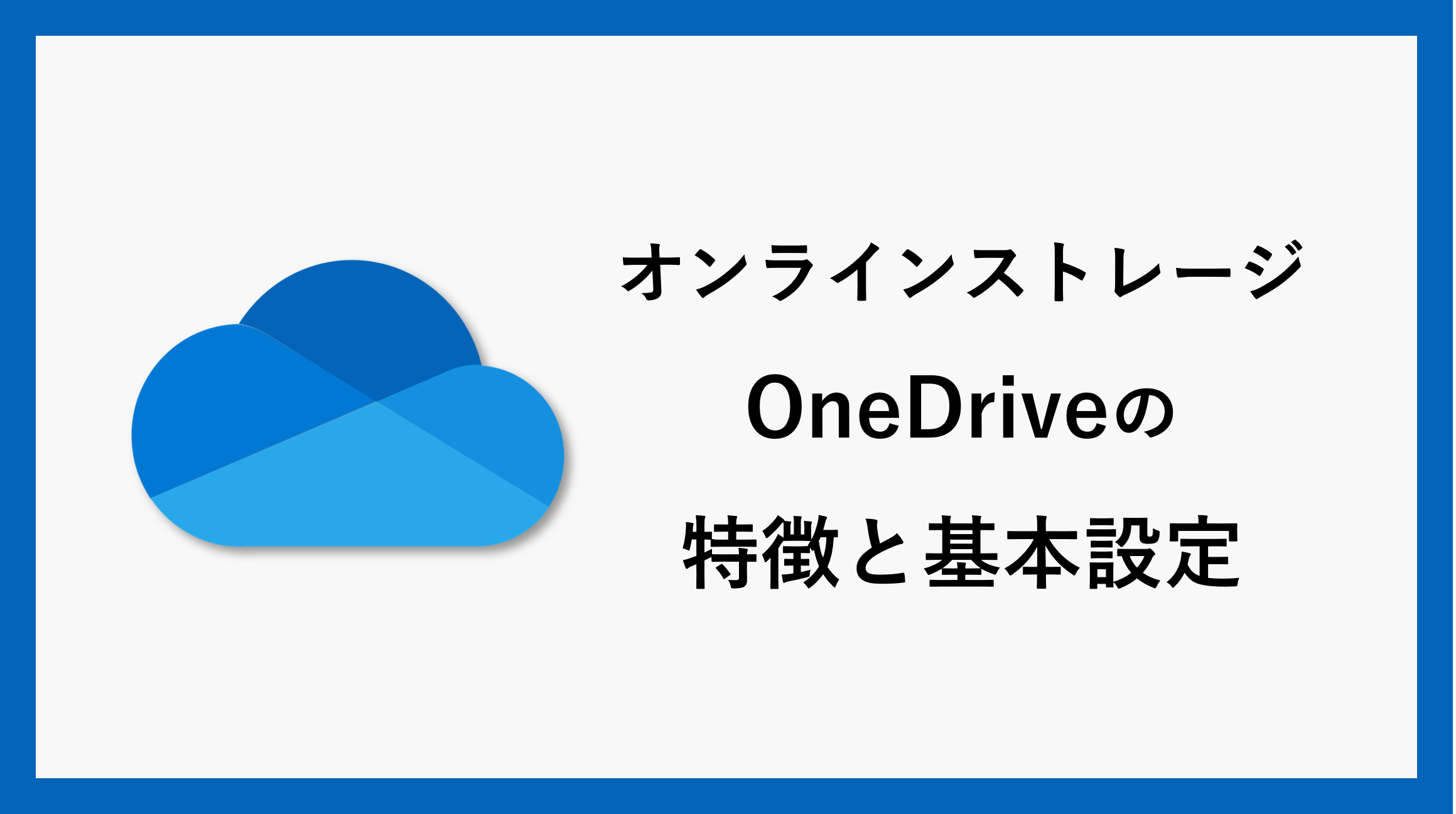
同期とは
PCとOneDriveのファイルが自動で同じ状態になる機能のことで、ファイルを変更したり削除したりすると、もう一方にも自動的に反映されます。OneDriveを同期すると、パソコンのローカルフォルダーに保存するのとの同じような感覚で使用できます。
インストールおよびセットアップ
Windows 10 を使用している場合、コンピュータには既に OneDrive アプリがインストールされています。ない場合は、Windows バージョンの新しい OneDrive 同期アプリをインストールしてください。
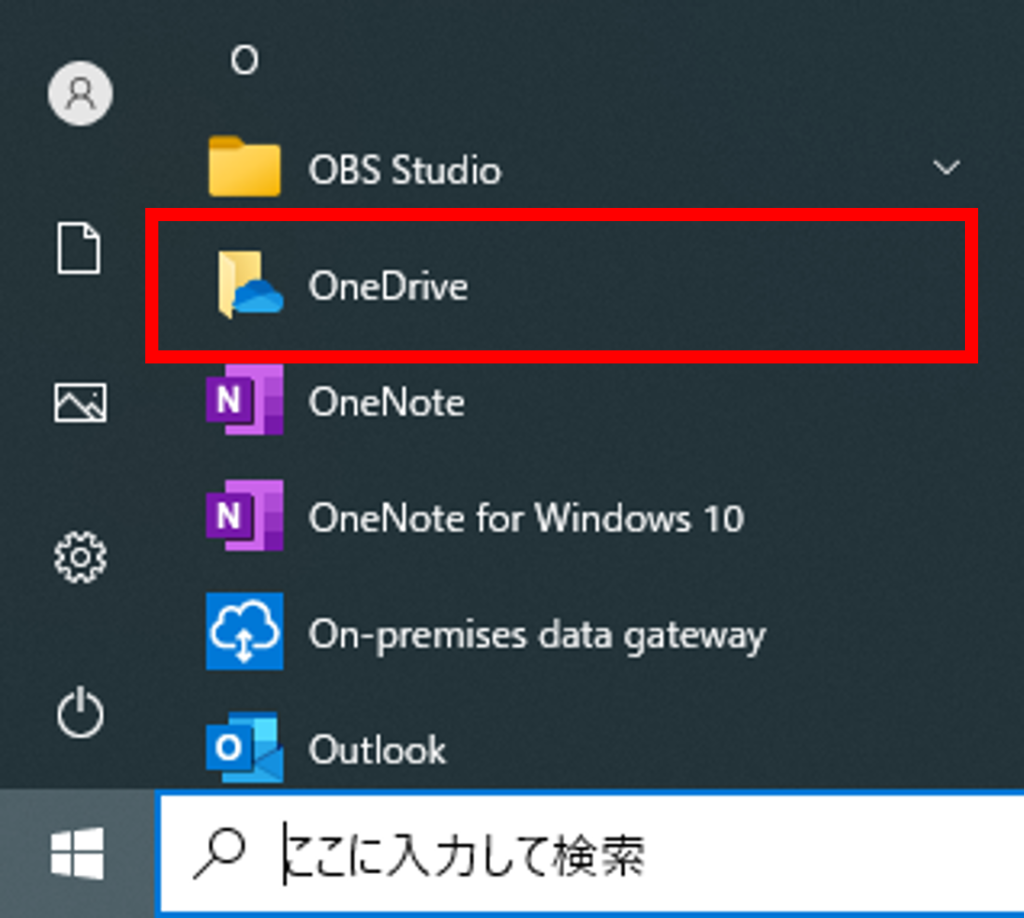
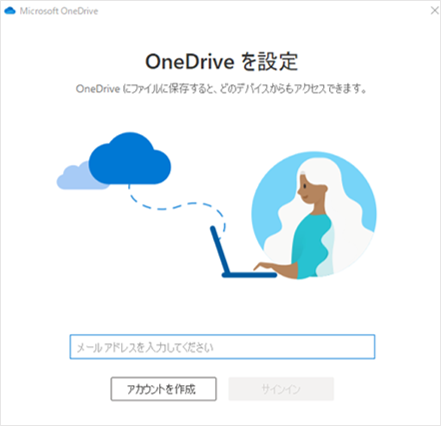
状態
青い雲のマーク

ファイルやフォルダーがオンラインのみで使用可能
パソコンのローカルにはなく、OneDriveのクラウド上に存在するため、パソコンの容量を占有しません。
矢印のマーク

現在同期中(アップロード/ダウンロード)であることを表す
赤いバツのマーク

OneDriveと同期が出来ていないこと(エラー)を表す
緑のチェックマーク

OneDrive、パソコン内どちらにも保存されていることを表す
インターネットに接続されていない状態(オフライン)でも利用可能
青い雲のマークのファイルを開くと自動的にパソコン内に保存され、パソコンの空き容量が減ってしまいます。
パソコンへの保存をやめたい場合は、対象のファイル/フォルダーを右クリックし、「空き容量を増やす」を選択してください。
白のチェックマーク

OneDrive、パソコン内どちらにも保存されていることを表す
インターネットに接続されていない状態(オフライン)でも利用可能
ファイル/フォルダーを右クリックして表示されるメニューから、「このデバイス上で常に保持する」を選択するとアイコンが変更されます。
人のマーク

ファイル/フォルダーを他のユーザーと共有していることを表す
ヘルプと設定
画面下部に表示されるOneDriveのマークにある歯車マークから設定等を確認することができます。
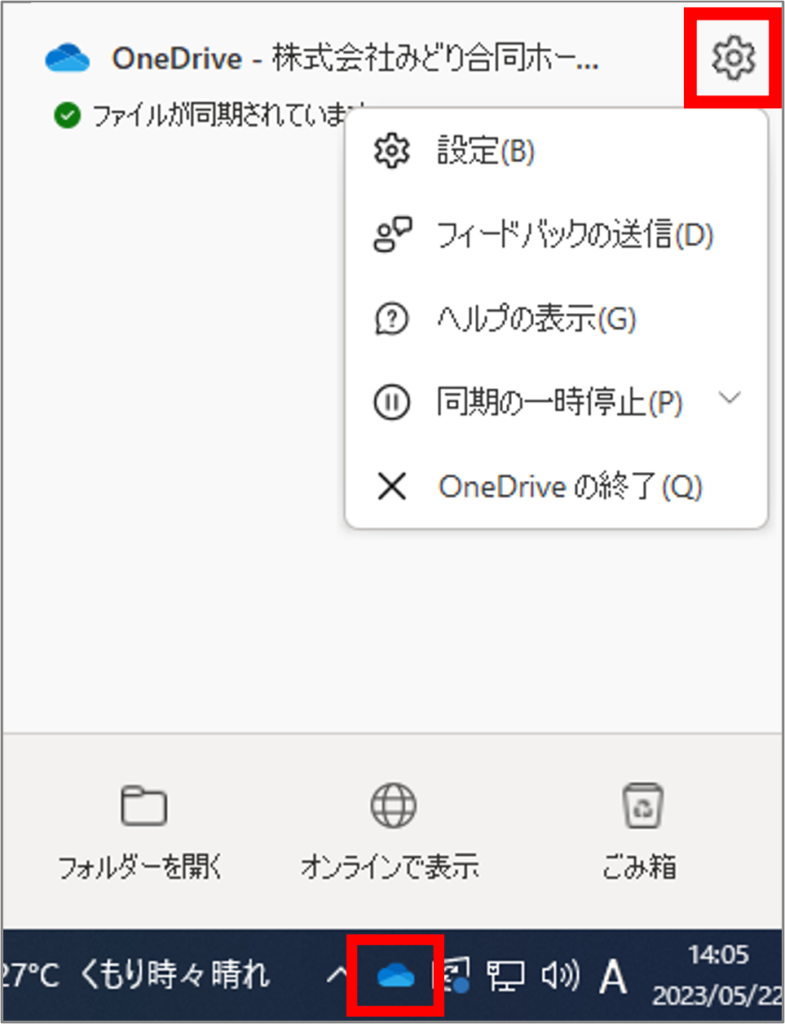
同期の停止
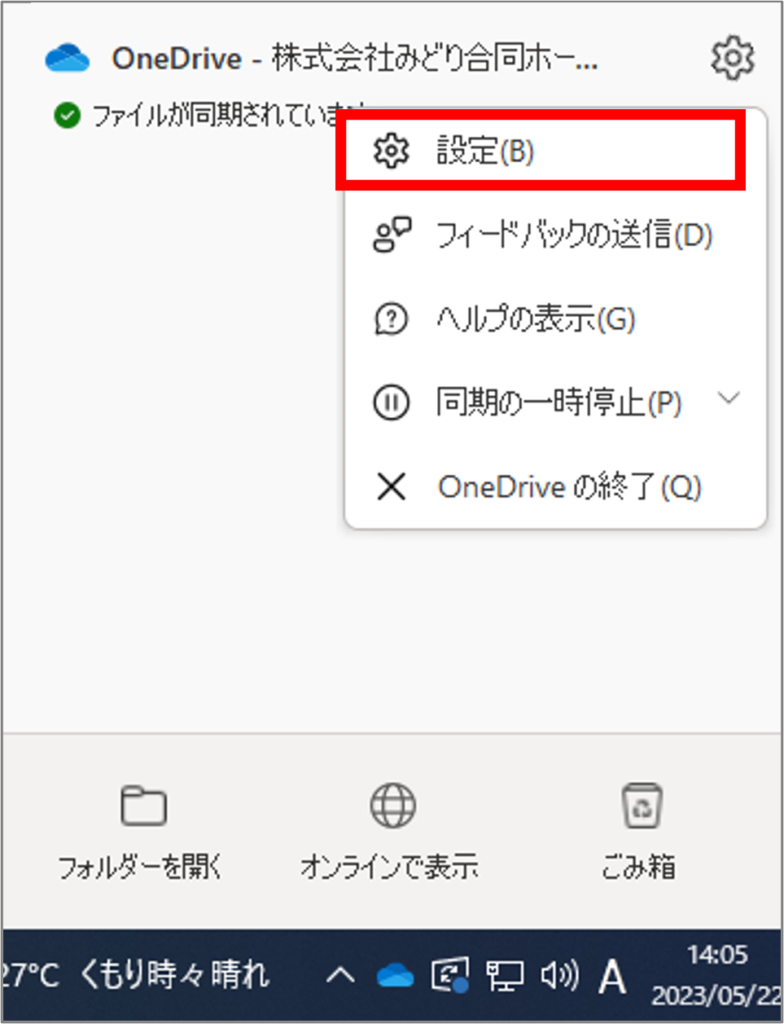
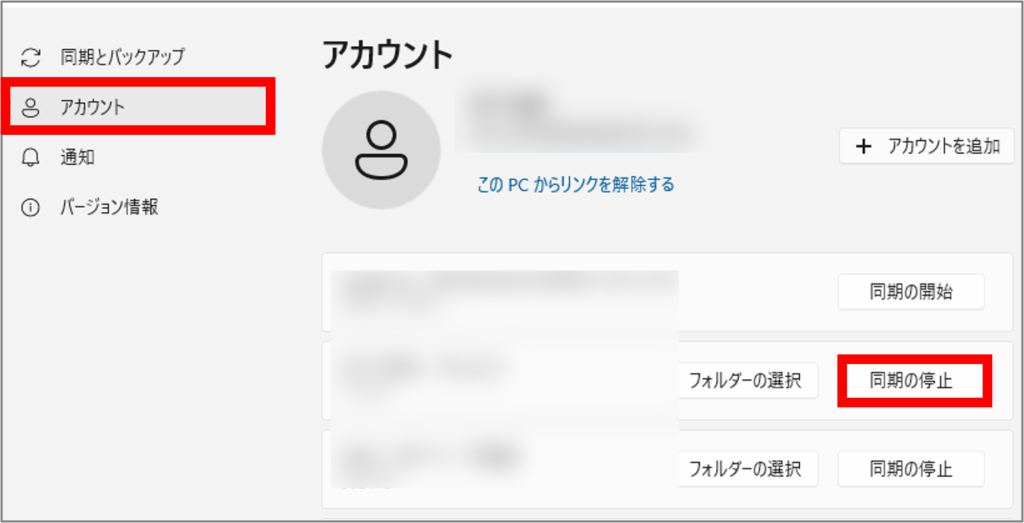
同期の一時停止
2時間、8時間、24時間の中から選択して同期を一時停止することが出来ます。
OneDriveの終了
OneDriveを終了することが出来ます。OneDriveを終了すると同期されなくなります。
注意点
同期中のファイル・フォルダー削除
同期をしている場合、ブラウザー、デスクトップに限らずどちらかでファイル・フォルダーを削除すると両方から削除されます。同期したフォルダーをデスクトップから削除したいときは、同期を停止してから行うようにお気を付けください。
ファイル保存
容量の大きいファイルを保存するときは少し時間がかかる場合があります。
途中でファイルを削除したり名前を変更したりするとうまく保存されない可能性がありますので、ご注意ください。
まとめ
OneDriveの同期についてご紹介させていただきました。OneDriveはデバイス・場所をとわずに使用できる便利なファイル保存ツールです。ぜひご活用ください。
\ 業務効率化・補助金情報をお届け/
みどりデジタルサポートでは、Microsoft 365を活用した研修やサポートサービスを幅広く提供しています。特に、Power BIやPower Automate、Power Appsの研修は、ExcelやWord以外のMicrosoft 365ツールも活用したい企業様に最適です。
詳しいサービス内容や研修プランについては、資料をご一読ください!
\ 活用事例も掲載しています /
さらに詳しいご質問やご相談がございましたら、どうぞお気軽にお問い合わせください。